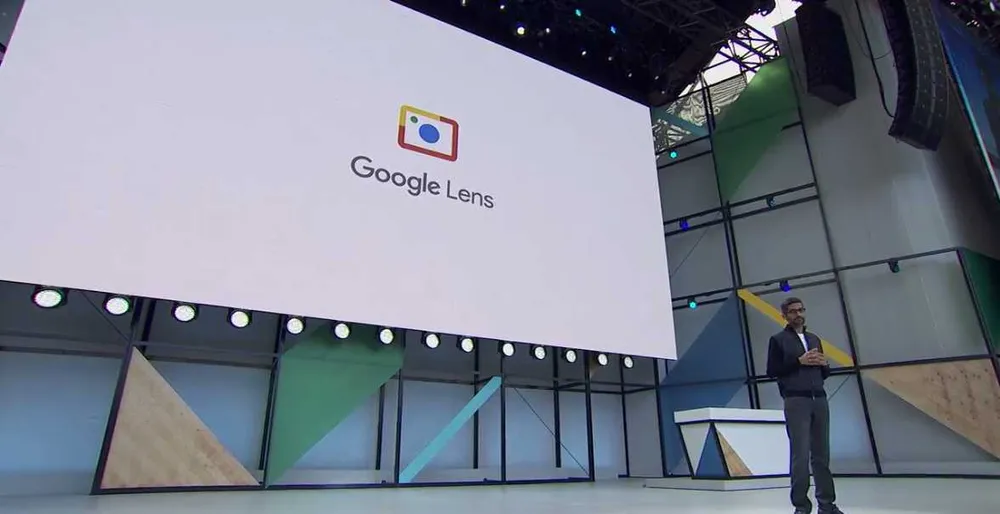Como todos los años cada vez que Google presenta un nuevo producto, cientos de desarrolladores se ponen en la búsqueda de un sistema para conseguir usarlo en el mayor número de dispositivos y lo más pronto posible. Este fue en su momento el caso de Google Assistant y ahora le toca a Google Lens. SI cuentas con el requisito de tener ROOT o un RECOVERY, te enseñamos como hacerlo.
Actualización: Este método ha sido bloqueado por el momento por parte de Google por lo que por ahora ya no funciona. Es posible que en un futuro próximo Google lo vuelva a desbloquear y por eso dejamos esta información igualmente.
A modo de introducción teórica de cómo es esto posible, como hemos dicho alguna vez antes el build.prop guarda la información de nuestro teléfono tal como modelo o fabricante. Alterar estos datos es algo común a la hora de modificar cosas como el tamaño de la pantalla o la densidad de píxeles. En esta ocasión, lo que haremos creer a nuestro teléfono es que somos los afortunados poseedores de un Google Pixel 2.
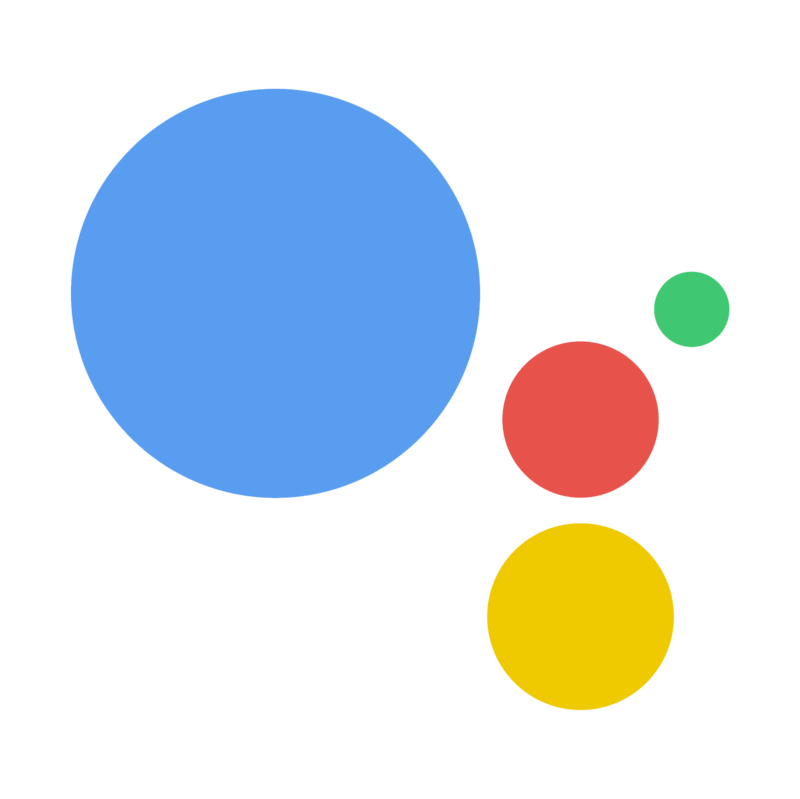
Tutorial.
Para realizar esta modificación os dejamos un artículo previo donde se detalla cómo realizar la modificación del build.prop según tengamos o no ROOT, haciéndolo así más accesible a más usuarios.
¿Cómo editar el build.prop?
En la opción que hayamos escogido para editar el build.prop, todo lo que tendremos que hacer será buscar y modificar las siguientes líneas con las que haremos creer a nuestro teléfono, app de Google incluida, que tenemos un Google Pixel.
ro.product.manufacturer = Google
ro.product.model = Pixel 2 XL
ro.opa.eligible_device = true
En caso de no tener esa última línea en el build.prop tendrás que añadirla manualmente en cualquier lugar del archivo.
Ten en cuenta que si editas mal alguno de los parámetros algo podría salir mal. Obviando que AndroidTR no se hace responsable, tenlo en cuenta a la hora de hacerlo en un dispositivo que uses a diario.
Vía – XDA Developers.